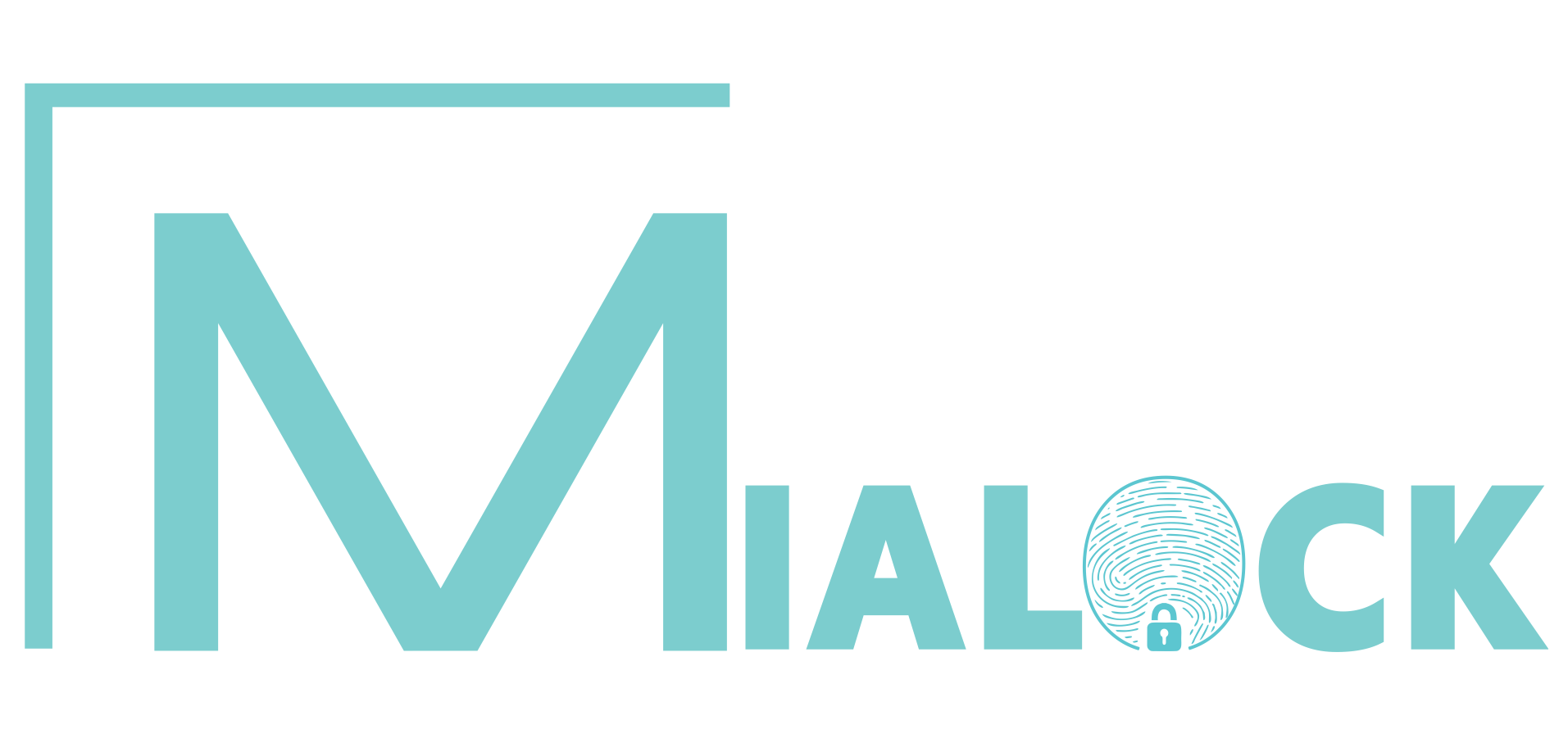Hướng dẫn cài đặt khóa nhận diện khuôn mặt app Tuya wifi
I Cài đặt vân tay, mật mã, thẻ từ cho người Quản lý và người dùng
1 Thêm người quản trị
- Vuốt vào mặt số của khóa, màn hình số sẽ sáng lên bấm nút * # xác nhận mật khẩu # hoặc vân tay admin ( ban đầu mật khẩu của khóa để trống ) để vào cài đặt.
Chọn user setup/ admin setup / add admin tiếp theo khóa sẽ tự động đưa số ID của admin có số thứ tự từ 1 đến 5
add finger để thêm vân tay : đưa vân tay admin vào và nhấc ra 5 lần
add password để thêm mật mã : gõ mật gồm 6 số kết thúc bằng phím # sau đó gõ lại 6 số kết thúc bằng phím #
add card để thêm thẻ từ :đưa thẻ từ vào vị trí giữa số 5 và 8
- Xóa admin
Vuốt vào mặt số của khóa, màn hình số sẽ sáng lên bấm nút * # xác nhận mật khẩu hoặc vân tay admin
Chọn user setup/ admin setup / delete Admin sau đó gõ số ID của admin cần xóa
- Thêm người dùng
- Vuốt vào mặt số của khóa, màn hình số sẽ sáng lên bấm nút * # xác nhận mật khẩu # hoặc vân tay admin
Chọn user setup/ normal setup / add user tiếp theo khóa sẽ tự động đưa số ID của admin có số thứ tự từ 7 đến 300
add finger để thêm vân tay : đưa vân tay admin vào và nhấc ra 5 lần
add password để thêm mật mã : gõ mật gồm 6 số kết thúc bằng phím # sau đó gõ lại 6 số kết thúc bằng phím #
add card để thêm thẻ từ :đưa thẻ từ vào vị trí giữa số 5 và 8
add face : thêm khuôn mặt bằng cách nhìn thẳng camera, quay sang trái, sang phải, ngẩng lên, cúi xuống theo hiệu lệnh của khóa.
- Xóa user
Vuốt vào mặt số của khóa, màn hình số sẽ sáng lên bấm nút * # xác nhận mật khẩu hoặc vân tay admin
Chọn user setup/ norman setup / delete user sau đó gõ số ID của admin cần xóa
II Kết nối wifi:
Tải ứng dụng Tuya Smart ![]() hoặc smart life trên Apple Store hoặc CH play, cài đặt, rồi mở ứng dụng
hoặc smart life trên Apple Store hoặc CH play, cài đặt, rồi mở ứng dụng
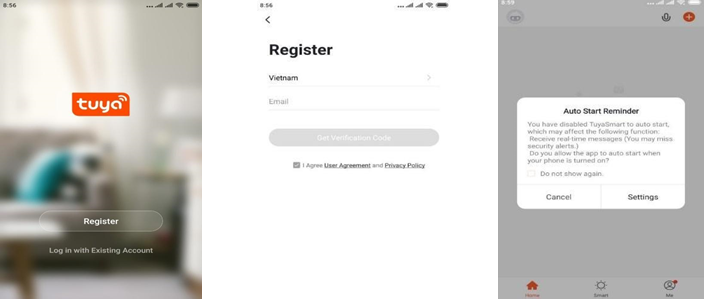
1 2 3
Bấm vào register để đăng ký 1 tài khoản ( dùng địa chỉ email – Hình 2), sau khi nhập địa chỉ email bạn bấm vào : Getverification Code, Tuya sẽ gửi đến email của bạn 1 cái Code gồm 6 số , nhập Code vào bạn sẽ đăng nhập vào ứng dụng (hình 3), tiếp đó bạn bấm vào Setting để bật chế độ Auto-start ( hình 4 ), sau đó bạn trở lại ứng dụng ( Hình 5 ), rồi bấm vào dấu + góc trên bên phải, ấn add device, tiếp theo chọn Video giám sát rồi bấm vào khóa cửa thông minh wifi ( Hình 6 ), tiếp theo khóa sẽ yêu cầu bạn kết nối với wifi 2.4Ghz của nhà ( hình 7 ) tiếp theo ấn tiếp theo.
Thao tác trên khóa :
Vuốt vào mặt số của khóa, màn hình số sẽ sáng lên bấm nút * # xác nhận mật khẩu # hoặc vân tay admin user setup/ NET setup / Config Net để kích hoạt wifi trên khóa
Trên app bấm tiếp theo ( Hình 8 ) tiếp theo bấm vào hình nhấp nháy nhanh Ez mode ( Hình 9 ) , điện thoại sẽ tiến hành kết nối với khóa Sau khoảng 20 -30 giây điện thoại sẽ kết nối với khóa thành công. ( hình 10 – 12 )
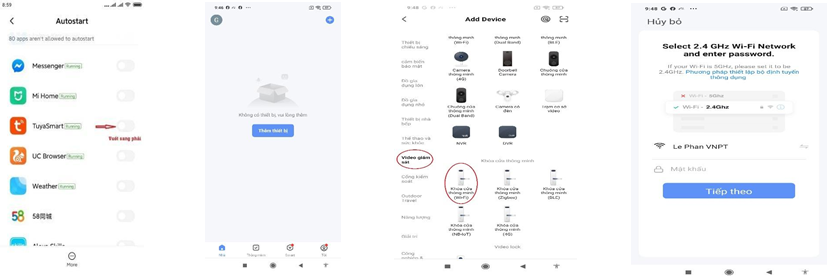
4 5 6 7
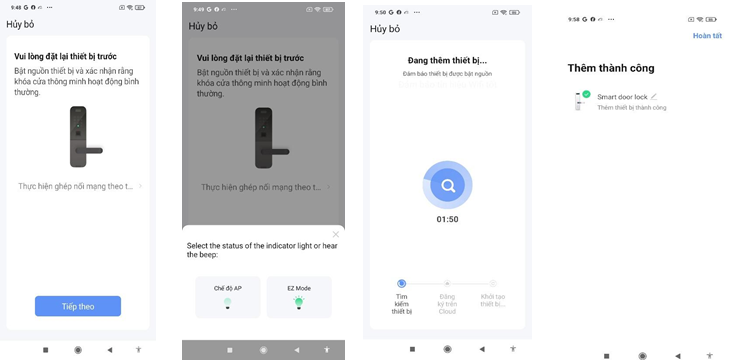
8 9 10 11
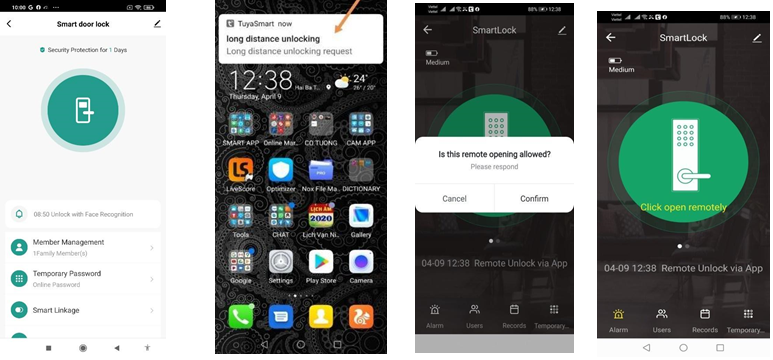
12 13 14 15
Mở cửa từ xa qua điện thoại ( qua internet )
Khi khách đến nhà mà bạn không có nhà, bạn vẫn có thể mở cửa từ xa. Đầu tiên yêu cầu khách khởi động khóa bằng cách vuốt lên bàn phím số của khóa để bàn phím số sang lên, sau đó bấm # ( hình chiếc chuông ) và sẽ có 1 thông báo gửi đến diện thoại của bạn ( hình 13 ), bấm vào thông báo đấy rồi bấm Confirm ( Hình 14 ) rồi bấm hình cái Khóa ( 15 ) là OK
Cài đặt các chức năng của khóa
- Cài đặt thời gian : vuốt màn hình ấn * # xác nhận mật khẩu admin chọn chọn System Setup / General Setup / time & date tiếp theo gõ thời gian để cài đặt.
- Thay đổi ngôn ngữ : vuốt màn hình ấn * # xác nhận mật khẩu admin chọn chọn System Setup / General Setup / Language Setup / 1 2 là tiếng China, 3 là tiếng Anh
- Thay đổi âm lượng khóa : vuốt màn hình ấn * # xác nhận mật khẩu admin chọn chọn System Setup / General Setup /volume setup ấn 2 và 8 để thay đổi âm lượng kết thúc bằng phím #
- Cài đặt chế độ tự động khóa cửa : vuốt màn hình ấn * # xác nhận mật khẩu admin chọn chọn System Setup / Function Setup /Auto lock time dùng phím 2 và 8 để cài đặt thời gian tự động khóa cửa ( để thời gian =0 nghĩa là tắt chế độ tự động khóa )
- Thay đổi độ nhậy của cảm biến nhận diện khuôn mặt : vuốt màn hình ấn * # xác nhận mật khẩu admin chọn chọn System Setup / Function Setup /PIR Switch ấn 1 Distance để thay đổi chế độ Near ( gần ) Far ( xa ) medi ( trung bình ) và off để tắt ấn 2 Voice để tắt mở thông báo nhận diện
- Tắt bật chế độ báo động khi cậy cửa : vuốt màn hình ấn * # xác nhận mật khẩu admin chọn chọn System Setup / Function Setup / Pry Swicth chọn 1 pry disable để tắt và 2 Pry Enable để kích hoạt
Các cài đặt kỹ thuật của khóa :
- Chỉnh sửa chiều đóng mở của motor khóa : vuốt màn hình ấn * # xác nhận mật khẩu admin chọn chọn System Setup /Lock Setup / khóa yêu cầu bấm 888# / Dir Deverse ấn * để bỏ, # để thay đổi chiều motor theo chiều ngược lại
- Lưu ý:
- Khi lấy dấu vân tay, lực ngón tay vừa phải, không ấn mạnh, để tránh đầu ion thu thập dấu vân tay
- Thời gian sử dụng pin không được quá lâu, thông thường nên sạc ít nhất 3 tháng, nếu không pin rò rỉ sẽ làm hỏng khóa thông minh
- Khóa sử dụng pin lithium hiệu suất cao 7,4V, khi nhắc nhở đầu tiên “nguồn điện thấp, vui lòng thay thế pin”, theo dung lượng pin khác nhau, cũng có thể mở cửa khoảng 100 lần nữa, bạn nên tháo pin ra và cắm sạc cho pin. Khi sạc pin sẽ có đèn báo màu đỏ, khi pin được sạc đầy đèn sẽ chuyển sang màu xanh.
- Lỗi nhập vân tay / thẻ / mật khẩu tổng cộng 5 lần sau khi báo động, thiết bị phát âm thanh báo động, không thể sử dụng khóa cửa trong vòng 90 giây đến 180 giây. Trong trường hợp đang cài đặt khóa chúng ta có thể tháo pin và lắp lại để bỏ qua không phải chờ đợi.
■ Hoạt động khởi tạo: sử dụng kim thẻ, nhấn vào lỗ ở giữa nút khóa / khóa bảng điều khiển phía sau, giữ trong 5 giây, dấu nhắc “khởi tạo thành công”, mật khẩu kỹ thuật của nhà máy để trống bất kỳ vân tay nào cũng có thể mở được cửa, sau khi cài đặt các bước phía trên xong, các user và admin mới có thể mở được khóa